おじさんです。
iPhoneを紛失した場合、実は簡単な方法でその位置情報を調べる事が出来ます。これはiPhoneに標準で登載されている機能なので、自分から機能をオフにしていない限りには有効になっています。

紛失したiPhoneを探す為に使う機能というのは「iPhoneを探す」です。非常に分かりやすい名前ですね。
でも実は機能を正確に説明していないところもあります。この機能を使って探し出せるのはiPhoneだけではなくて、iPadやMacbookなども対象となります。
ですから以下で説明するときは便宜上「iPhone」と書きますが、実際には他の端末にも応用可能となっています。
紛失したiPhoneを「iPhoneを探す」で探し出す方法
まず最初に注意なのですが「iPhoneを探す」を使うには、いくつかの条件をクリアする必要があります。紛失したiPhoneの状態によっては「iPhoneを探す」を使用出来ない場合があります。
その条件とは、以下の様になります。
- iPhoneを登録したiCloudへのログインが出来ること
- iPhoneの電源が入っていること
- iPhoneがデータ通信を出来る状態であること
- iPhoneの位置情報がONになっていること
- iPhoneの「iPhoneを探す」がONになっていること
以上の5つの条件をクリアしないと、「iPhoneを探す」を使用する事は出来ません。以下の記事で詳細を書いていますので、よろしければご参照下さい。
それでは以下で、「iPhoneを探す」を使ってiPhoneの位置を探す手順について説明して行きます。
手順① 「iPhoneを探す」にログインする
まずは「iPhoneを探す」にログインする必要があります。
「iPhoneを探す」はiPhoneでもパソコンでもiPadでも使用する事が出来ます。
パソコン(及びAndroid端末)の場合は以下のリンクから「iPhoneを探す」にログインする事が可能です。
→リンク
iPhoneの場合は、端末に以下の様なアプリが入っているはずですから、それを起動しましょう。
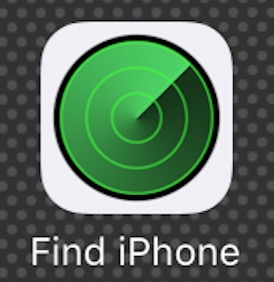
パソコンの場合もiPhoneの場合もそうですが、ログインが必要になります。複数のAppleアカウントを持っている方もいるかも知れないですが、なくしたiPhoneを登録してあるAppleアカウントでログインしましょう。
手順② 「すべてのデバイス」から対象の端末を選択する
パソコンの場合であれば「すべてのデバイス」という項目があるはずですから、そこをクリックすれば登録したデバイスの一覧が表示されます。その中から、探したい端末を選択しましょう。
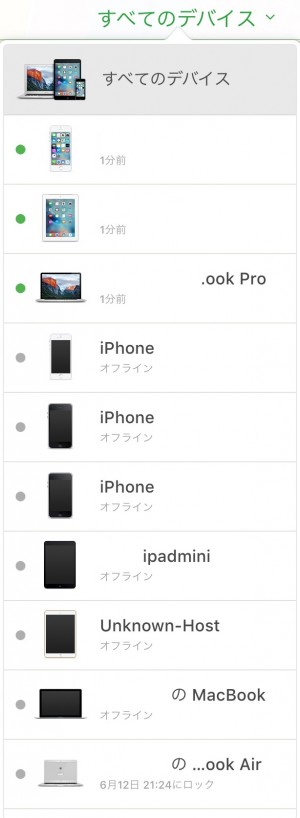
上の画像が僕の「iPhoneを探す」に出てきた端末です。こんなにあるとは思わなかったです。何がなんなのか分かりません。笑 多分これは故障などでリフレッシュ品に交換した場合でも、以前の端末も別のものとして残り続けるのでこういう事になっているのだと思います。手元にない端末は整理しないといけないですね。
【参考】「iPhoneを探す」に登録された不要なデバイスを削除する方法
デバイスの選択が完了すれば、地図上に目的の端末が表示されたかと思います。
これは誤差数メートルの範囲で正確に表示されますから、なくした端末のおおよその位置を知るには十分かと思います。
あとはアラームの機能などを使えば、さらに正確な位置を把握する事も可能ですから、活用してみて下さい。



